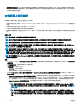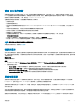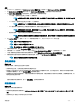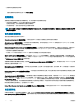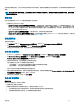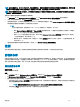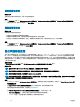Users Guide
步驟
1 在 OMIMSSC 中按一下 Maintenance Center (維護中心),然後按一下 Maintenance Settings (維護設定)。
2 在 Maintenance Settings (維護設定) 按一下 Update Groups (更新群組)、選取更新群組,然後按一下 Edit (編輯) 以修改更新群
組。
刪除自訂更新群組
關於此工作
在下列情況刪除自訂更新群組時,請考慮下列事項:
• 更新群組如果有工作正在進行或等待,則無法刪除更新群組。
• 即使伺服器出現在更新群組,您還是可以刪除該更新群組。然而,刪除這類更新群組後,伺服器會移至個別的預先定義更新群
組。
• 刪除伺服器群組前,先刪除與自訂更新群組相關的排定工作。
步驟
1 在 OMIMSSC 中按一下 Maintenance Center (維護中心),然後按一下 Maintenance Settings (維護設定)。
2 在 Maintenance Settings (維護設定) 按一下 Update Groups (更新群組)、選取更新群組,然後按一下 Delete (刪除) 以刪除更新
群組。
套用篩選條件
套用篩選條件,在比較報告檢視選取的資訊。
關於此工作
OMIMSSC 設備支援三種類別的篩選條件:
• Nature Of Update (更新性質) — 選取即可篩選並檢視伺服器上選取的更新類型。
• Component Type (元件類型) — 選取即可篩選並檢視伺服器上選取的元件。
• Server Model (伺服器機型) — 選取即可篩選並檢視選取的伺服器機型。
註: 如果套用篩選條件,您無法匯出和匯入伺服器設定檔。
若要套用篩選條件:
在 OMIMSSC 中按一下 Maintenance Center (維護中心),接著按一下篩選條件下拉式選單,然後選取篩選條件。
後續步驟
若要移除篩選條件:
在 OMIMSSC 中按一下 Maintenance Center (維護中心),然後按一下 Clear Filters (清除篩選條件) 或清除選取的核取方塊。
檢視並更新韌體清單
您可以檢視並重新整理伺服器或特定伺服器群組的韌體詳細目錄。
您可以檢視伺服器或機箱詳細目錄與所選更新來源的比較報告。您可以變更更新來源,以及檢視所選伺服器、伺服器群組或機箱的清
查資訊,與已變更更新來源的比較報告。
您可以重新整理伺服器、伺服器群組或機箱的韌體清單,以檢視最新資訊。重新整理伺服器的元件資訊時,也會更新伺服器的完整清
查資訊。
註
: 目錄檔案建立時,OMIMSSC 會快取其本機複本。因此,請更新目錄檔案以顯示最新的比較報告。若要更新目錄檔案,請編
輯更新來源並將其儲存,或刪除並重新建立更新來源。
48
維護